Recensione HP Omen Transcend 14: quasi perfetto!

Cerchi un nuovo laptop da gioco portatile? Dai un
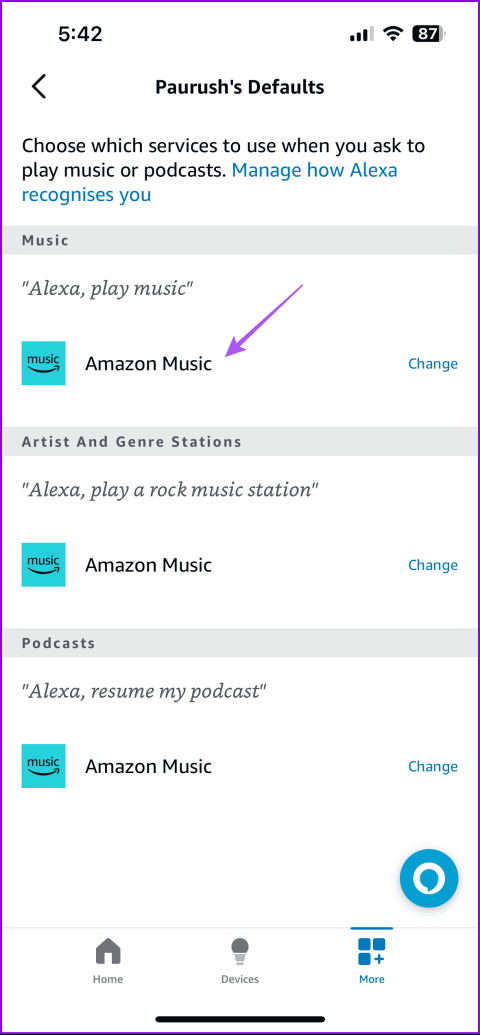
Soluzioni rapide
Puoi anche consultare il nostro post per risolvere se Alexa non parla su Echo.
Passaggio 1: apri l' app Alexa . Tocca Dispositivi , seguito dal tuo dispositivo Echo.
Passaggio 2 : tocca l' icona Impostazioni e seleziona Annulla registrazione .
Registra nuovamente il tuo dispositivo Echo sul tuo account Amazon e controlla se il problema viene risolto.
Passaggio 1 : apri l' app Alexa e tocca la scheda Altro , seguita da Impostazioni .
Passaggio 2 : tocca Musica e podcast .
Passaggio 3 : seleziona il tuo profilo in alto e tocca I tuoi servizi predefiniti . Imposta Amazon Music come predefinito nella schermata successiva.
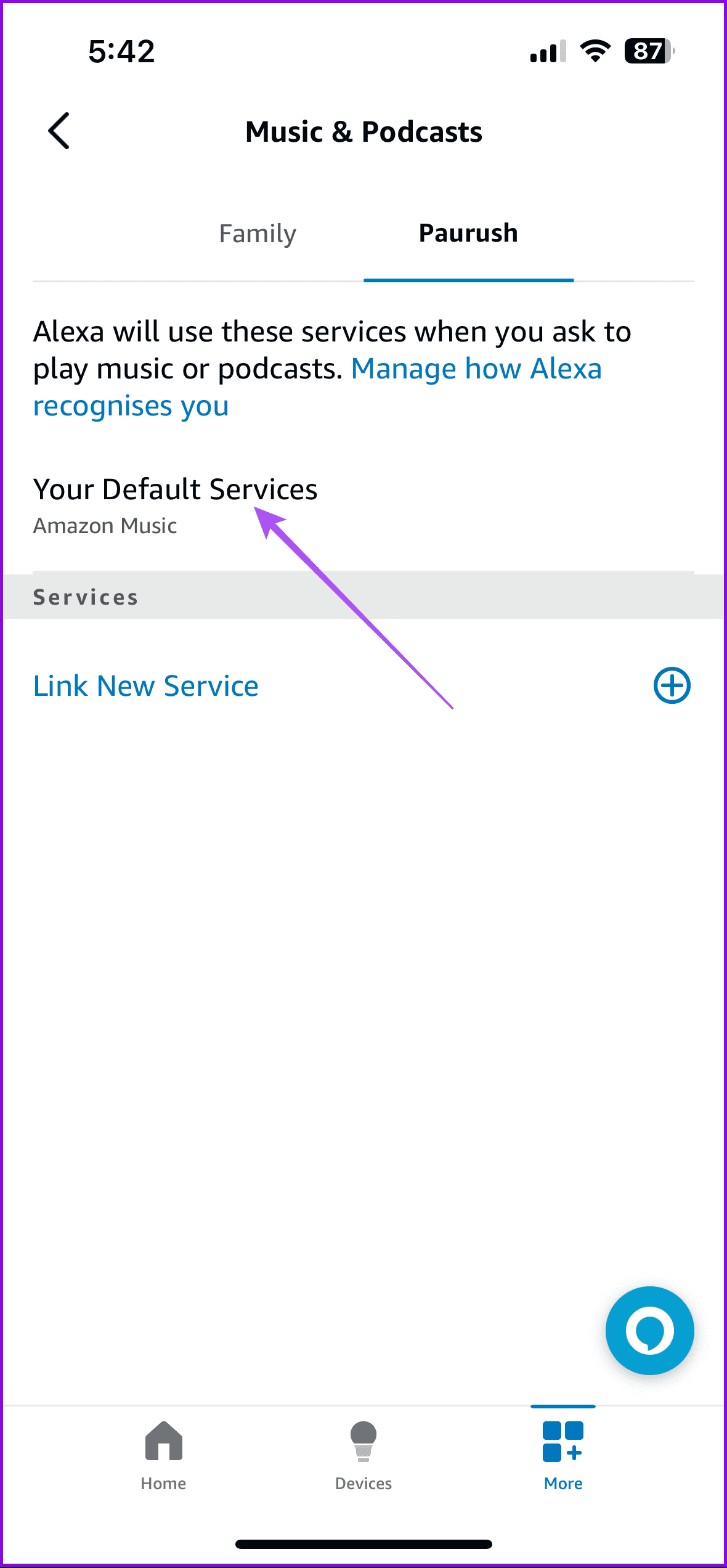
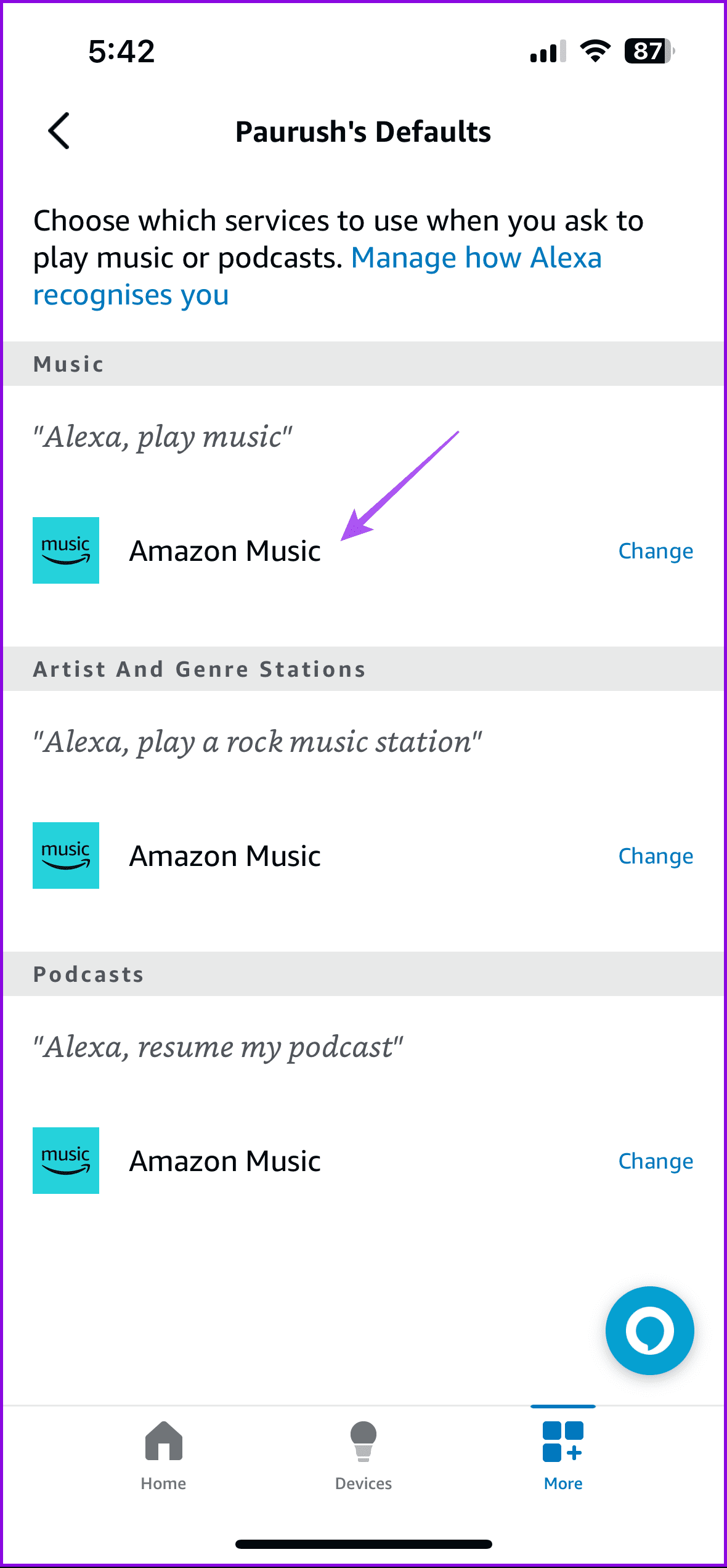
Suggerimento : scopri come riprodurre Spotify con Echo.
Passaggio 1: apri l' app Amazon Music e vai alla tua playlist.
Passaggio 2: tocca l' icona Condividi e seleziona Rendi pubblico .
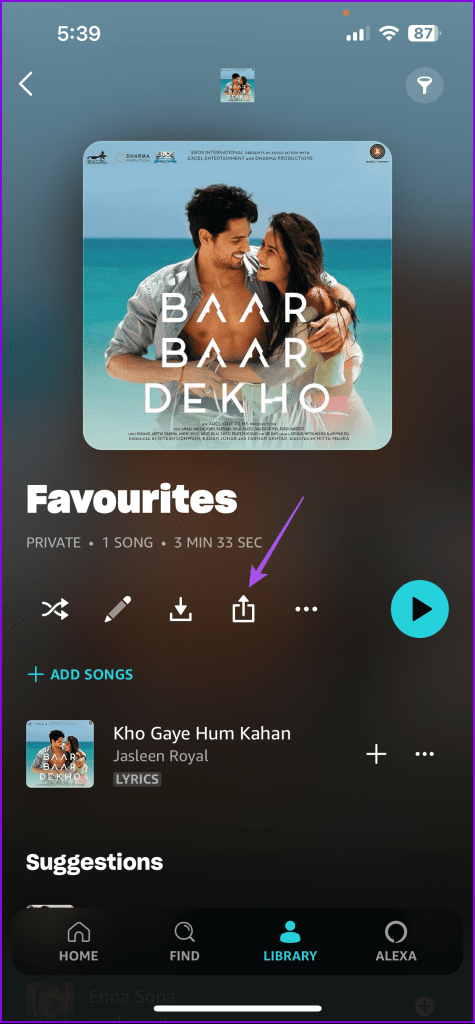
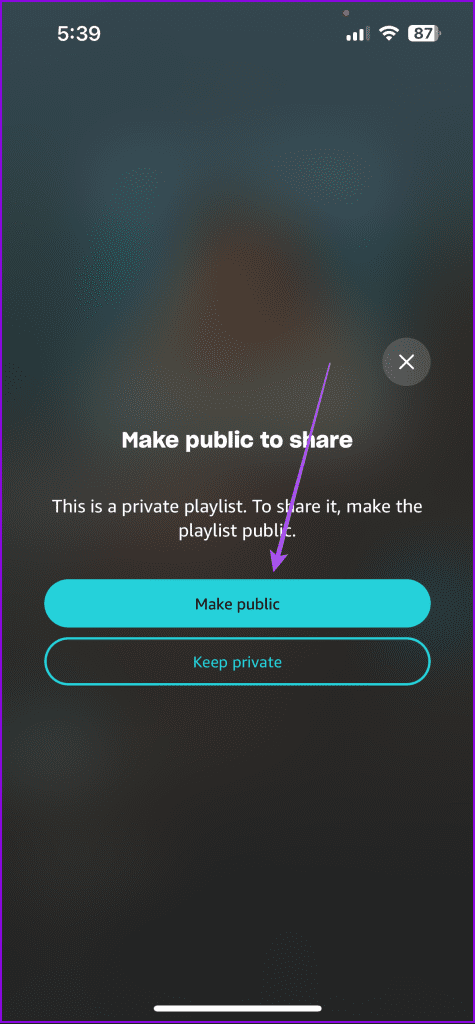
Tieni presente che alcuni brani potrebbero non essere disponibili anche in Prime Music, ma saranno inclusi nell'abbonamento Amazon Music Unlimited. Se non hai un abbonamento attivo, Alexa non riprodurrà i brani richiesti. Per visualizzare i dettagli del tuo abbonamento attuale, procedi nel seguente modo:
Passaggio 1 : apri il sito Web Amazon per il tuo Paese e accedi con i dettagli del tuo account.
Passaggio 2 : fai clic sul tuo nome in alto e seleziona Abbonamenti e abbonamenti . In alcuni paesi avrai a disposizione diverse opzioni, come il tuo abbonamento Prime.
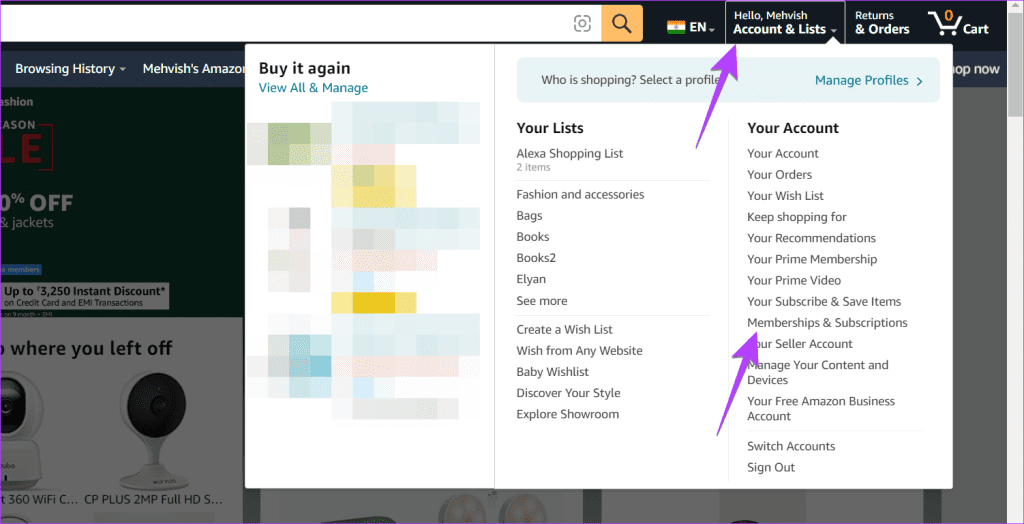
Passaggio 3: qui troverai tutti i tuoi abbonamenti attivi.
Dovresti anche controllare il numero di dispositivi di streaming e di utenti che hanno effettuato l'accesso al tuo account Amazon.
Se l'impostazione del filtro esplicito è abilitata, la canzone non verrà riprodotta se contiene testi espliciti. Ecco come disattivarlo.
Passaggio 1: apri l' app Alexa sul tuo telefono e tocca la scheda Altro , seguita da Impostazioni.
Passaggio 2: vai su Musica e podcast .
Passaggio 3 : tocca Filtro lingua esplicito o Filtro volgarità e disattiva l'interruttore relativo.
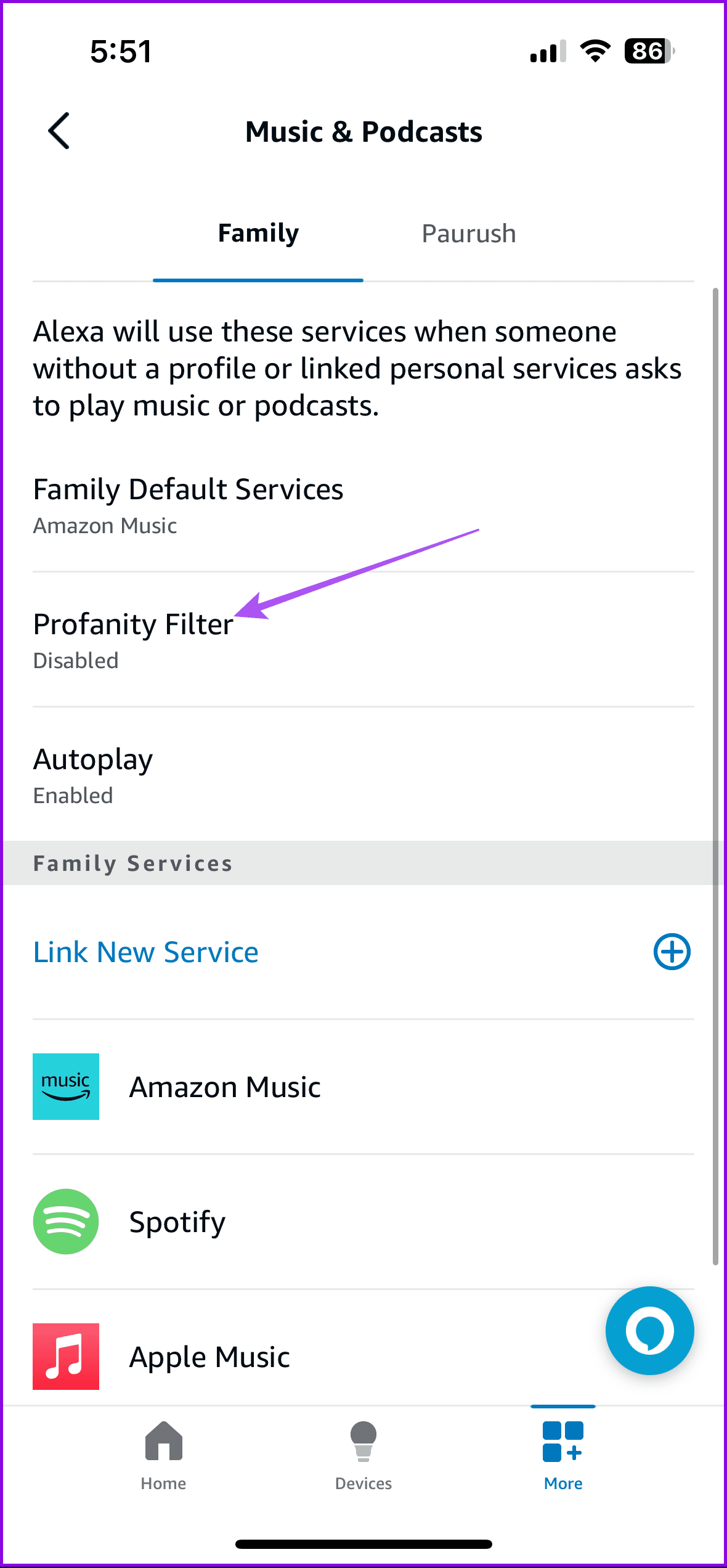
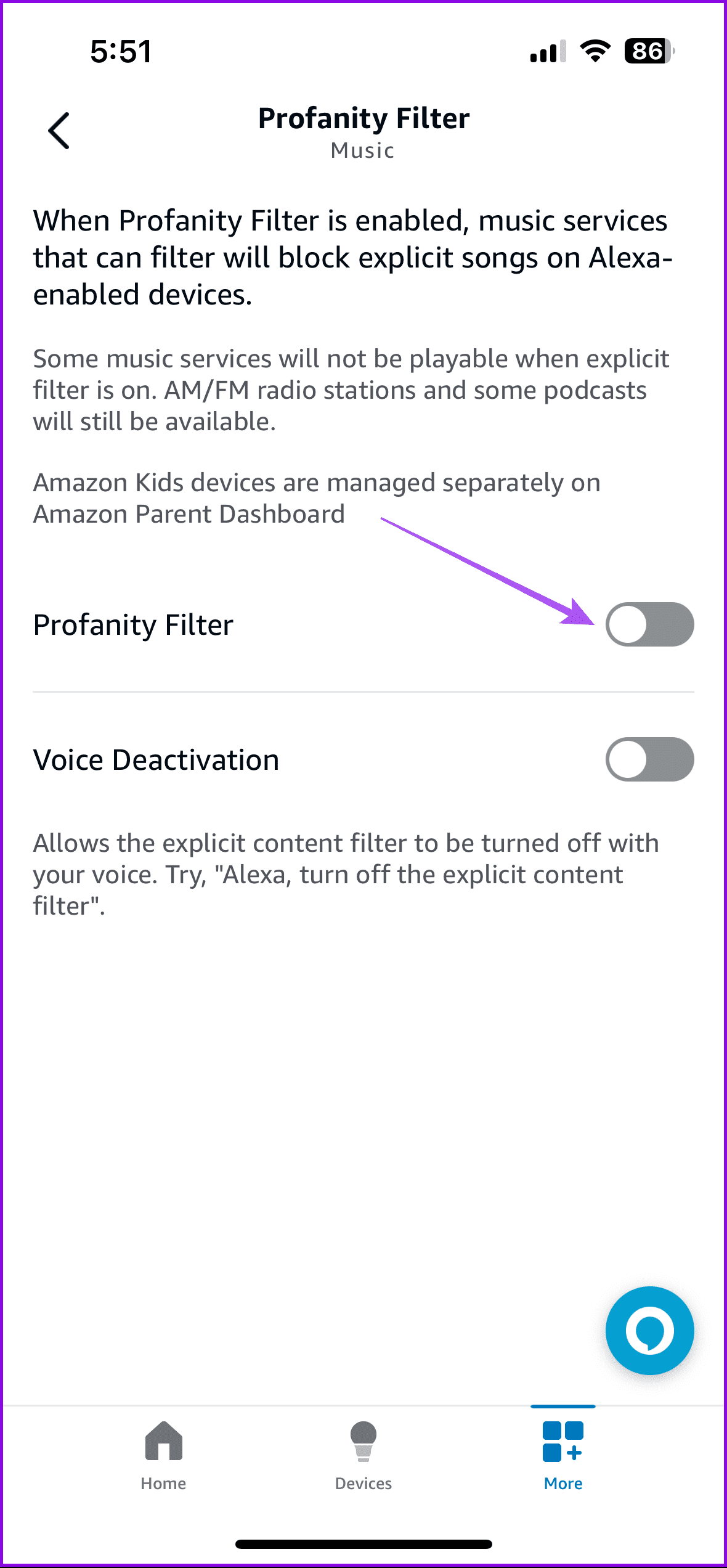
Puoi anche imparare come riprodurre YouTube Music su Amazon Echo .
A volte, c'è una discrepanza tra la posizione del tuo account Amazon e i servizi Alexa. Devi aggiornare il Paese con la tua posizione attuale. Per questo, segui questi passaggi:
Passaggio 1: apri la pagina Gestisci i tuoi contenuti e dispositivi sul sito Web di Amazon. Accedi con le tue credenziali Amazon.
Passaggio 2: fare clic su Impostazioni . Se Impostazioni non è disponibile, fai clic sul collegamento che dice vai alla pagina Gestisci i tuoi contenuti e dispositivi .
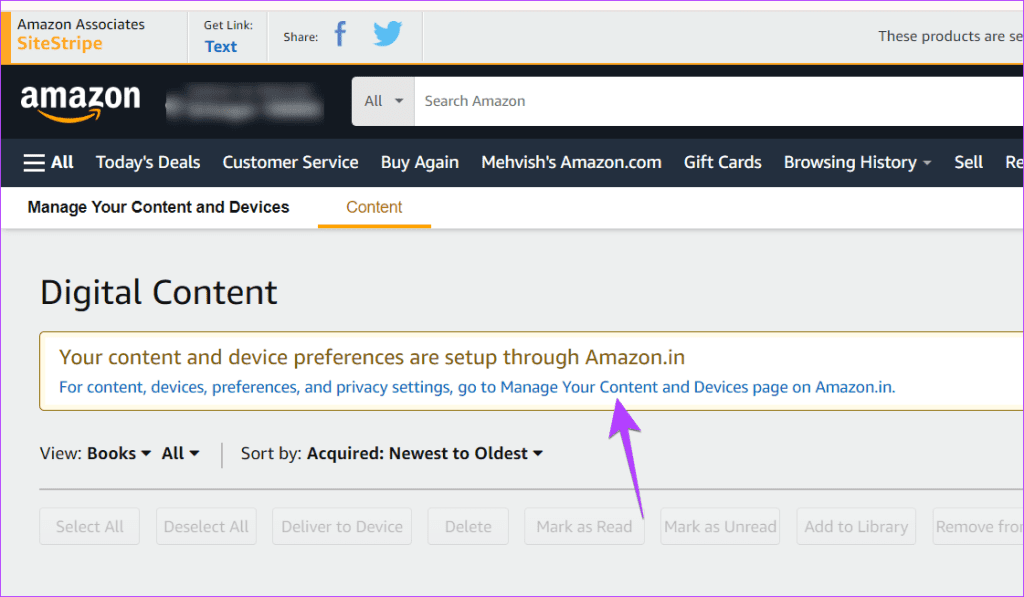
Passaggio 3: fai clic su Preferenze in alto > seleziona Impostazioni Paese/Regione . Oppure fai clic su Impostazioni Paese, se disponibile.
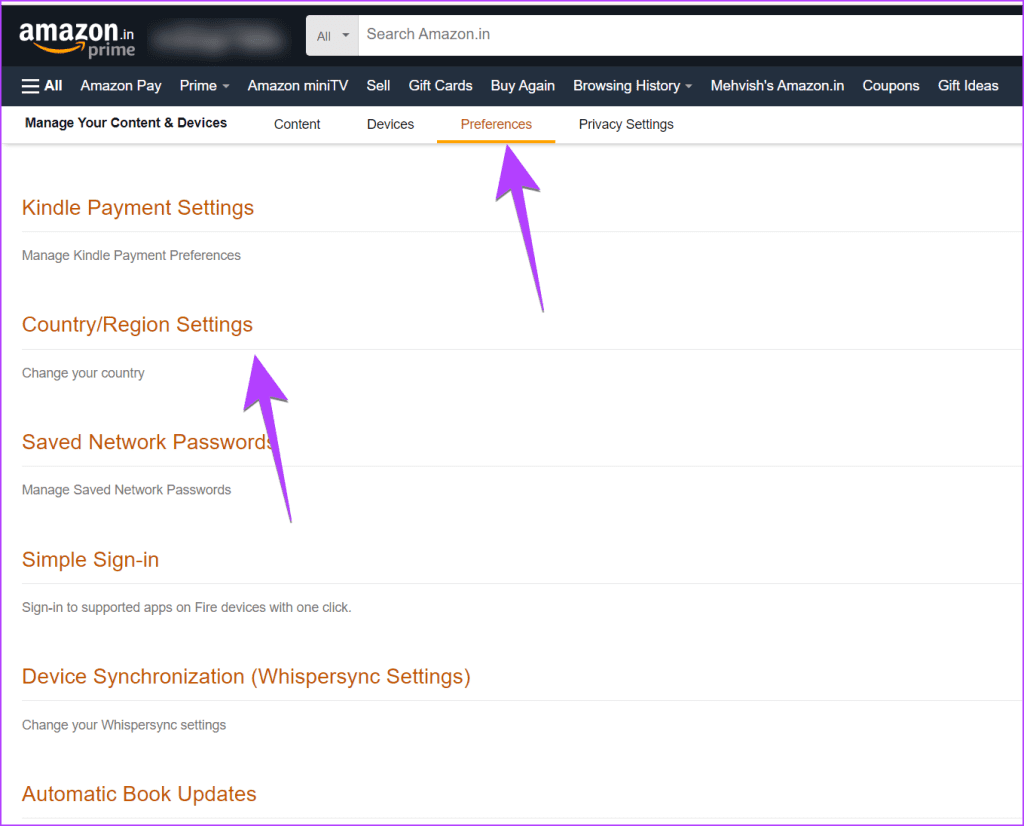
Passaggio 4: fare clic su Modifica per modificare il Paese nella posizione corrente e aggiungere la posizione corrente. Oppure fai clic su Fai clic qui per saperne di più su altri siti Amazon e confermare la tua nuova posizione.
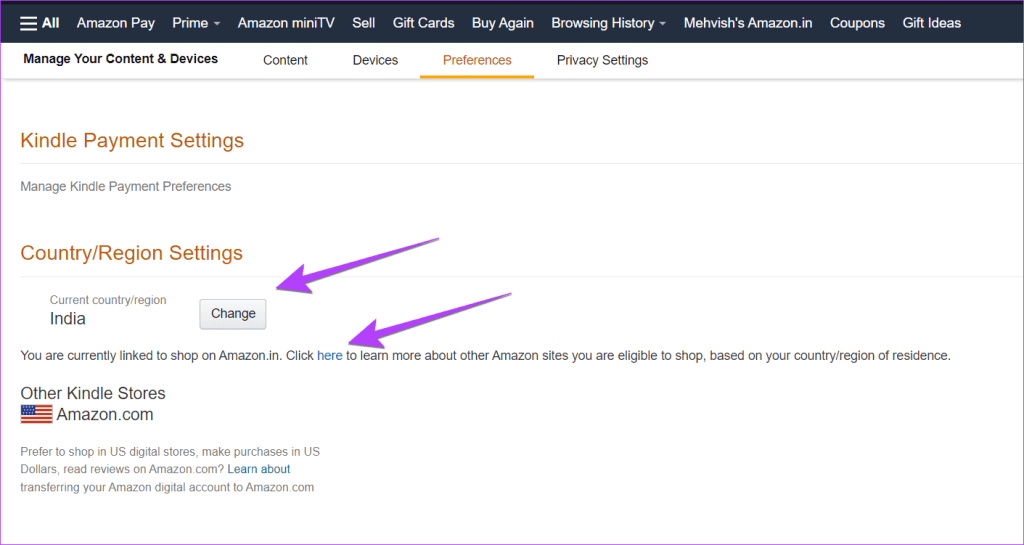
Successivamente, riproduci un brano da Amazon Music con Alexa.
Affinché la musica funzioni, devi controllare alcune impostazioni nell'app Alexa come Posizione del dispositivo, Fuso orario e Lingua. Prova a mantenerli nella tua posizione attuale.
Per modificare queste impostazioni, seguire i passaggi:
Passaggio 1: apri l' app Alexa e tocca Dispositivi in basso. Vai al tuo dispositivo Echo.
Passaggio 2 : tocca l' icona Impostazioni in alto. Controlla la posizione del dispositivo e il fuso orario . Abbinali alle tue informazioni locali. Dopo aver aggiornato tutto, riproduci un brano su Alexa.
Dovresti anche provare a spostare il paese di Amazon Music nella tua posizione attuale. Per farlo, vai alla pagina Impostazioni di Amazon Music e fai clic su Sposta il tuo account Musica se viene visualizzato un Paese diverso rispetto alla tua posizione attuale.
Dopo averlo annullato, aggiungilo nuovamente all'app Alexa. In caso di problemi, prova queste soluzioni .
Cerchi un nuovo laptop da gioco portatile? Dai un
Scopri i limiti delle videochiamate su WhatsApp, Skype, Facebook Messenger, Zoom e altre app. Scegli l
Se il tuo Chromebook non riconosce i tuoi dispositivi USB, segui questi passaggi per risolvere il problema. Controlla il formato, l
Scopri come cambiare la lingua su Spotify per Android e desktop in modo semplice e veloce.
Gestisci i post suggeriti su Facebook per una migliore esperienza. Scopri come nascondere o posticipare i post "Consigliati per te".
Scopri come rendere trasparente lo sfondo in Paint e Paint 3D con i nostri metodi semplici e pratici. Ottimizza le tue immagini con facilità.
Se hai molti duplicati in Google Foto, scopri i modi più efficaci per eliminarli e ottimizzare il tuo spazio.
Continua a leggere per sapere come svegliare qualcuno al telefono su Android e iOS, indipendentemente dalla modalità in cui è attivo il dispositivo.
Scopri come risolvere il problema dello schermo nero di Amazon Fire TV Stick seguendo i passaggi di risoluzione dei problemi nella guida.
Scopri cosa fare se il tuo Galaxy S22 non si accende. Trova soluzioni efficaci e consigli utili per risolvere il problema.







